Πώς να αλλάξετε το χρώμα της σημείωσης στο Outlook;
Από προεπιλογή, όταν δημιουργείτε μια σημείωση στο Outlook, το προεπιλεγμένο χρώμα της δημιουργημένης σημείωσης είναι κίτρινο. Στην πραγματικότητα, μπορείτε να αλλάξετε το χρώμα της νότας στο αγαπημένο σας. Αυτό το άρθρο θα σας δείξει πώς να αλλάξετε λεπτομερώς το χρώμα της σημείωσης στο Outlook.
Αλλάξτε το χρώμα της νότας αλλάζοντας την κατηγορία
- Αυτοματοποιήστε την αποστολή email με Αυτόματο CC / BCC, Αυτόματη προώθηση με κανόνες? στείλετε Αυτόματη απάντηση (Εκτός γραφείου) χωρίς να απαιτείται διακομιστής ανταλλαγής...
- Λάβετε υπενθυμίσεις όπως Προειδοποίηση BCC όταν απαντάτε σε όλους όσο βρίσκεστε στη λίστα BCC και Υπενθύμιση όταν λείπουν συνημμένα για ξεχασμένα συνημμένα...
- Βελτιώστε την αποτελεσματικότητα του email με Απάντηση (Όλα) Με Συνημμένα, Αυτόματη προσθήκη χαιρετισμού ή ημερομηνίας και ώρας στην υπογραφή ή στο θέμα, Απάντηση σε πολλά email...
- Βελτιώστε την αποστολή email με Ανάκληση email, Εργαλεία συνημμένου (Συμπίεση όλων, Αυτόματη αποθήκευση όλων...), Κατάργηση διπλότυπων, να Γρήγορη αναφορά...
 Αλλάξτε το χρώμα της νότας αλλάζοντας την κατηγορία
Αλλάξτε το χρώμα της νότας αλλάζοντας την κατηγορία
Μπορείτε να αλλάξετε το χρώμα της σημείωσης αλλάζοντας την κατηγορία στο Outlook ως εξής.
1. Μπείτε στο Notes προβολή κάνοντας κλικ στο κουμπί Σημειώσεις στο παράθυρο περιήγησης. Δείτε το στιγμιότυπο οθόνης:

2. Στο Notes προβολή, επιλέξτε τη σημείωση που θέλετε να αλλάξετε το χρώμα της. Στη συνέχεια κάντε κλικ Ταξινομώ και επιλέξτε οποιαδήποτε κατηγορία από την αναπτυσσόμενη λίστα για τις δικές σας ανάγκες. Δείτε το στιγμιότυπο οθόνης:

3. Στη συνέχεια, μπορείτε να δείτε το χρώμα της νότας να αλλάζει.

 Αλλάξτε το μελλοντικό χρώμα της νότας αλλάζοντας το προεπιλεγμένο χρώμα της σημείωσης στο Outlook 2010
Αλλάξτε το μελλοντικό χρώμα της νότας αλλάζοντας το προεπιλεγμένο χρώμα της σημείωσης στο Outlook 2010
Στο Outlook 2010, μπορείτε να αλλάξετε το προεπιλεγμένο χρώμα της σημείωσης στο αγαπημένο σας για όλες τις μελλοντικές δημιουργημένες σημειώσεις.
1. Κάντε κλικ Αρχεία > Επιλογές.

2. Στο Επιλογές του Outlook πλαίσιο διαλόγου, κάντε κλικ Σημειώσεις και περιοδικό στην αριστερή γραμμή και, στη συνέχεια, κάντε κλικ στο Προεπιλεγμένο χρώμα πλαίσιο και επιλέξτε ένα χρώμα από το αναπτυσσόμενο μενού στο Επιλογές σημειώσεων Ενότητα. Και τέλος κάντε κλικ στο OK κουμπί. Δείτε το στιγμιότυπο οθόνης:

Από τώρα και στο εξής, όταν δημιουργείτε νέα σημείωση στο Outlook, το χρώμα της θα αλλάξει στο χρώμα που έχετε ορίσει παραπάνω.
 Αλλάξτε το μελλοντικό χρώμα της νότας αλλάζοντας το προεπιλεγμένο χρώμα της σημείωσης στο Outlook 2007
Αλλάξτε το μελλοντικό χρώμα της νότας αλλάζοντας το προεπιλεγμένο χρώμα της σημείωσης στο Outlook 2007
Εάν χρησιμοποιείτε το Outlook 2007, μπορείτε να το κάνετε ως εξής.
1. Κάντε κλικ Εργαλεία > Επιλογές.
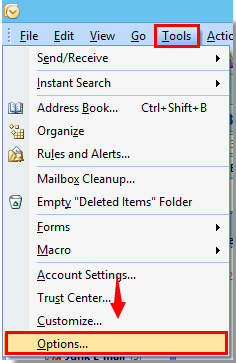
2. Στο Επιλογές πλαίσιο διαλόγου, κάντε κλικ στο Επιλογές σημειώσεων στο κουμπί Επαφές και σημειώσεις κάτω από το τμήμα Προτιμήσεις αυτί. Δείτε το στιγμιότυπο οθόνης:

3. Στο Επιλογές σημειώσεων , κάντε κλικ στο Χρώμα πλαίσιο και καθορίστηκε ένα χρώμα για τις μελλοντικές σημειώσεις στην αναπτυσσόμενη λίστα. Στη συνέχεια, κάντε κλικ στο OK κουμπί.
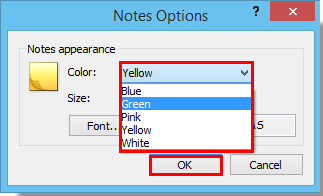
4. Όταν επιστρέψει στο Επιλογές πλαίσιο διαλόγου, κάντε κλικ στο OK κουμπί.
Τα καλύτερα εργαλεία παραγωγικότητας γραφείου
Kutools για το Outlook - Πάνω από 100 ισχυρές δυνατότητες για υπερφόρτιση του Outlook σας
🤖 Βοηθός αλληλογραφίας AI: Άμεσα επαγγελματικά email με μαγεία AI -- με ένα κλικ για ιδιοφυείς απαντήσεις, τέλειος τόνος, πολυγλωσσική γνώση. Μεταμορφώστε τα email χωρίς κόπο! ...
📧 Αυτοματοποίηση ηλεκτρονικού ταχυδρομείου: Εκτός γραφείου (Διαθέσιμο για POP και IMAP) / Προγραμματισμός αποστολής email / Αυτόματο CC/BCC βάσει κανόνων κατά την αποστολή email / Αυτόματη προώθηση (Σύνθετοι κανόνες) / Αυτόματη προσθήκη χαιρετισμού / Διαχωρίστε αυτόματα τα μηνύματα ηλεκτρονικού ταχυδρομείου πολλών παραληπτών σε μεμονωμένα μηνύματα ...
📨 Διαχείριση e-mail: Εύκολη ανάκληση email / Αποκλεισμός απάτης email από υποκείμενα και άλλους / Διαγραφή διπλότυπων μηνυμάτων ηλεκτρονικού ταχυδρομείου / Προχωρημένη Αναζήτηση / Ενοποίηση φακέλων ...
📁 Συνημμένα Pro: Μαζική αποθήκευση / Αποσύνδεση παρτίδας / Συμπίεση παρτίδας / Αυτόματη αποθήκευση / Αυτόματη απόσπαση / Αυτόματη συμπίεση ...
🌟 Διασύνδεση Magic: 😊Περισσότερα όμορφα και δροσερά emojis / Ενισχύστε την παραγωγικότητά σας στο Outlook με προβολές με καρτέλες / Ελαχιστοποιήστε το Outlook αντί να κλείσετε ...
???? Με ένα κλικ Wonders: Απάντηση σε όλους με εισερχόμενα συνημμένα / Email κατά του phishing / 🕘Εμφάνιση ζώνης ώρας αποστολέα ...
👩🏼🤝👩🏻 Επαφές & Ημερολόγιο: Μαζική προσθήκη επαφών από επιλεγμένα μηνύματα ηλεκτρονικού ταχυδρομείου / Διαχωρίστε μια ομάδα επαφής σε μεμονωμένες ομάδες / Κατάργηση υπενθυμίσεων γενεθλίων ...
Διανεμήθηκαν παραπάνω από 100 Χαρακτηριστικά Περιμένετε την εξερεύνηση σας! Κάντε κλικ εδώ για να ανακαλύψετε περισσότερα.

